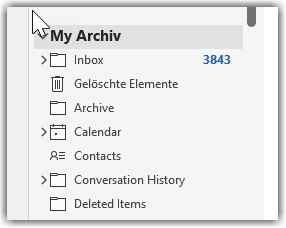Outlook Datendatei öffnen und verknüpfen
Schritt 1:
«Datei» auswählen
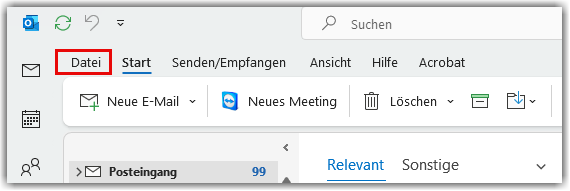
Schritt 2:
«Öffnen und Exportieren» auswählen
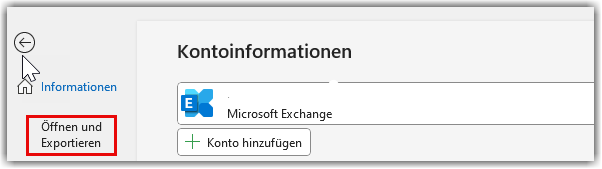
Schritt 3:
«Outlook-Datendatei öffnen» auswählen

Schritt 4:
Lokaler Pfad auswählen und dann «OK» auswählen
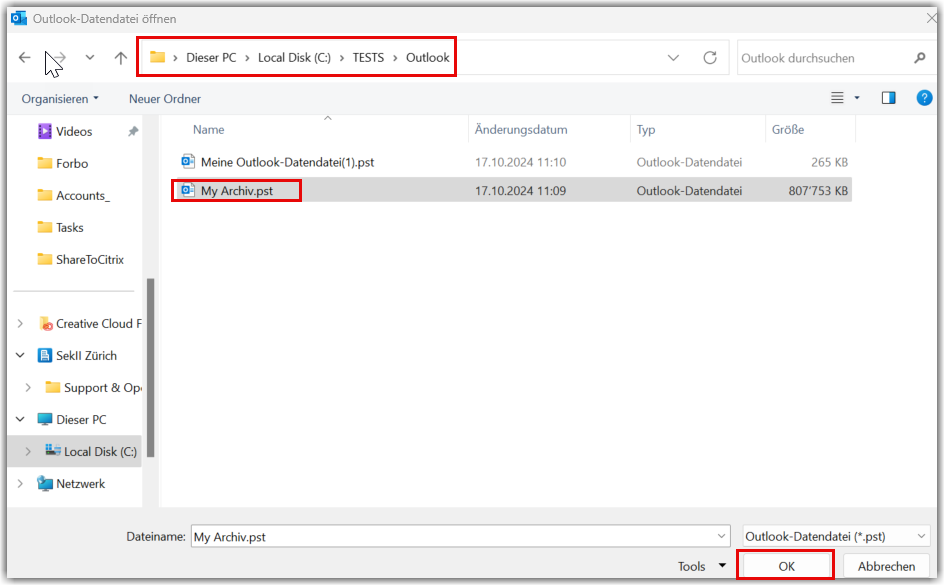
Der Ordner wird jetzt im Outlook-Client angezeigt
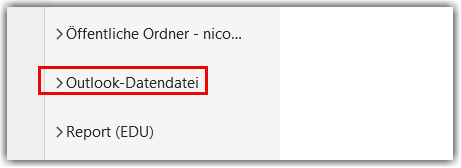
Schritt 5:
Um den Ordner umzubenennen, mit der rechten Maustaste auf den neu hinzugefügten Ordner klicken und «Datendateieigenschaften…» auswählen
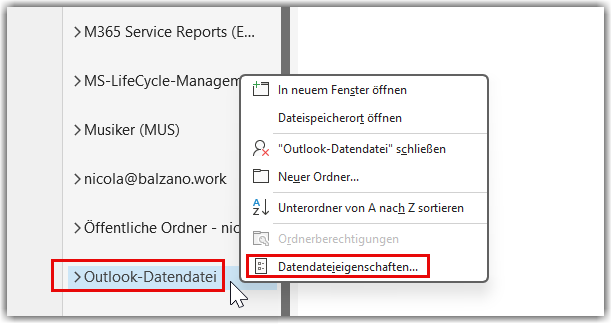
Schritt 6:
«Erweitert…» auswählen
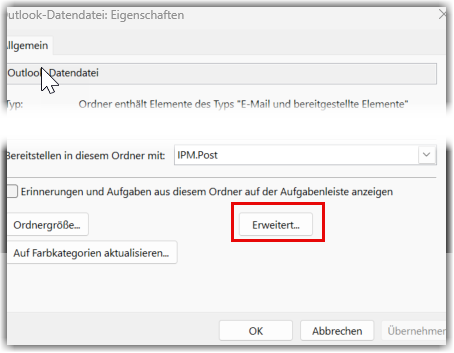
Schritt 7:
Name ändern und «OK» auswählen
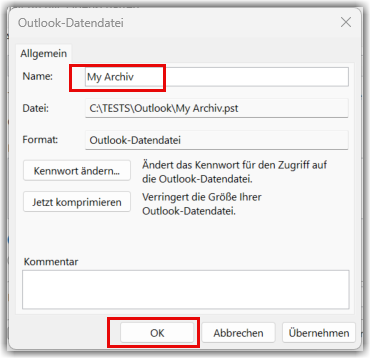
Der neue Name wird jetzt im Outlook-Client angezeigt